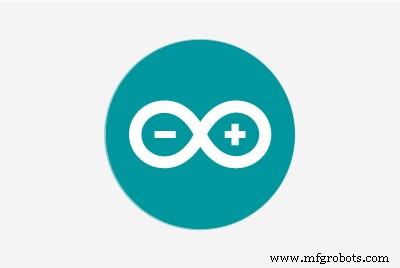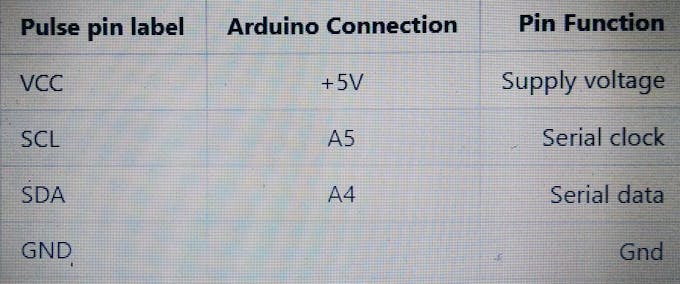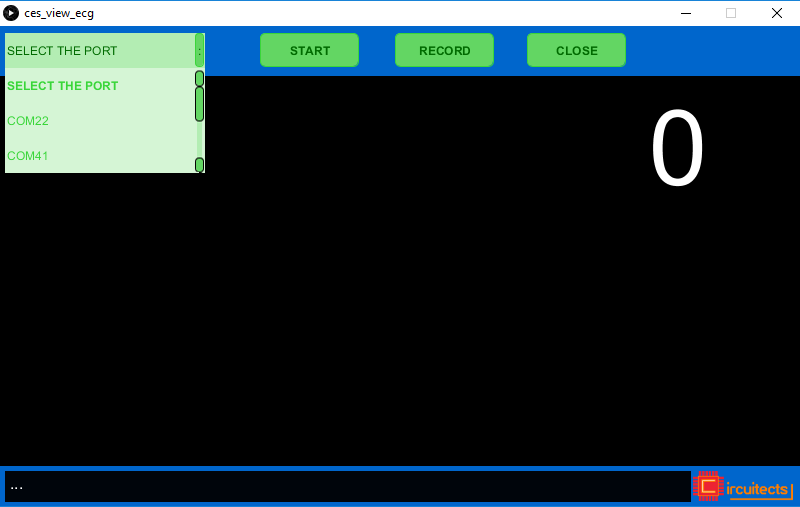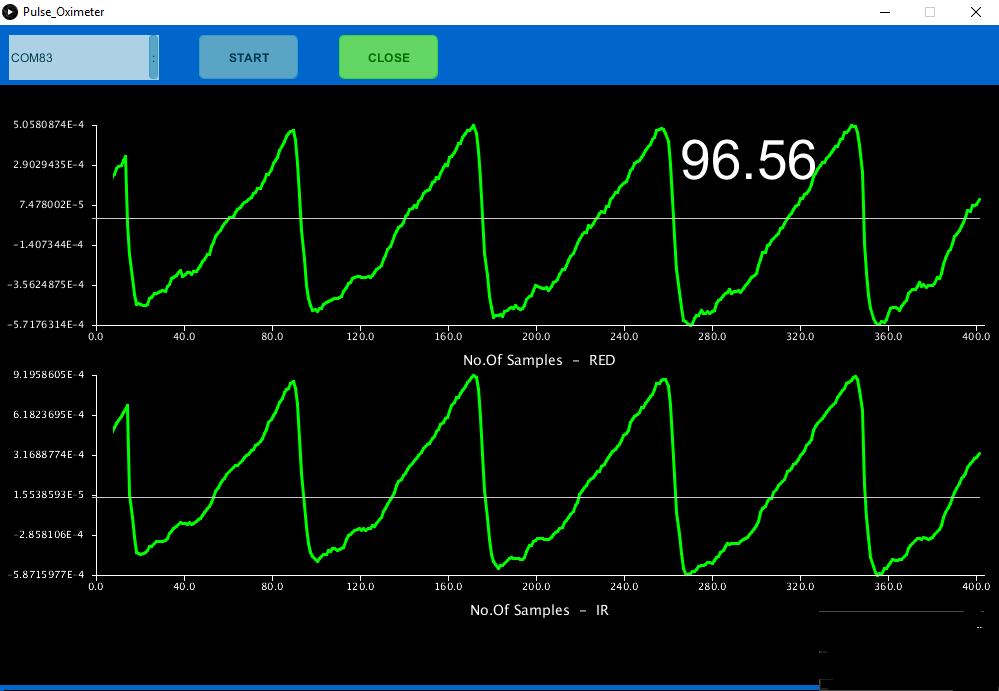Tentang proyek ini
Menghubungkan Breakout ke Arduino Anda
Koneksi dengan board Arduino adalah sebagai berikut:
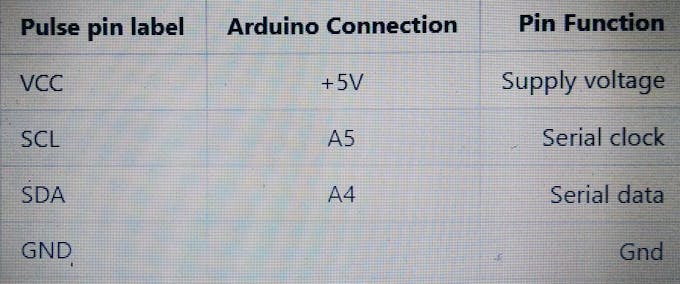
Pemrosesan adalah perangkat lunak visualisasi data, yang ada sejak 2001, digunakan oleh seniman dan ilmuwan. Ini adalah kerangka kerja pengkodean sumber terbuka berdasarkan Java. Jika Anda terbiasa dengan lingkungan Arduino, IDE Pemrosesan serupa dan Anda tidak akan memiliki banyak kurva pembelajaran untuk didaki!
Berikut ini adalah langkah-langkah untuk menjalankan kode tersebut:
1. Unduh Pemrosesan untuk sistem operasi Anda
Download Processing IDE versi terbaru dari link
Setelah diunduh, buka zip arsip dan instal aplikasi sesuai OS Anda.
2. Download kode Processing untuk visualisasi Pulse Oximeter
sebuah. Unduh file &direktori yang diperlukan atau klon ke desktop Anda dari GitHub.
B. Membuka ritsleting arsip harus membuat folder dengan nama Pulse yang berisi kode visualisasi.
C. Temukan direktori Processing sketchbook di komputer Anda. Ini seharusnya dibuat secara otomatis ketika Anda menginstal pemrosesan. Tergantung pada sistem operasi Anda, jalurnya adalah sebagai berikut:
- Di Windows:C:/My Documents/Processing/
- Di MAC:/Users/your_user_name/Documents/Processing/
- Di Linux:/Home/nama_pengguna_anda/buku sketsa/
Catatan: Direktori ini muncul sebagai "Memproses" di Windows/Mac, dan diberi nama "Sketchbook" di Linux. Buat subdirektori dengan nama "perpustakaan" jika belum ada.
D. Dari direktori "Pulse" yang disebutkan di atas Salin/Pindahkan isi folder Pulse-master/Processing/ces_view_oximeter ke direktori Processing sketchbook yang juga disebutkan di atas (Cari sketsa Processing)
e. Terakhir, salin direktori G4P dari Pulse-master\Processing\libraries dan tempelkan ke direktori library buku sketsa Processing Anda.
F. Sekarang Anda sudah siap untuk mendapatkan bentuk gelombang PPG pertama Anda dan pembacaan SpO2 yang divisualisasikan dari Pulse!
3. Buka Pemrosesan &luncurkan ces_view_oximeter
sebuah. Jika Processing IDE terbuka, tutup dan buka kembali untuk menyegarkan pustaka dan sketsa. Repositori tidak disegarkan jika IDE dibuka saat Sketsa dan Pustaka diperbarui.
B. Klik dua kali salah satu file .pde di direktori ces_view_oximeter untuk membuka semua kode pulse oximeter di Processing IDE.
C. Jika semua yang dilakukan sejauh ini baik, mengklik tombol "jalankan" di sudut kiri atas IDE, akan menjalankan kodenya! Jika tidak, pastikan Anda menginstal perpustakaan Anda dengan benar.
D. Setelah GUI berjalan, pilih port connect with pulse oximeter shield dari dropdown "SELECT PORT" seperti yang ditunjukkan pada gambar di bawah
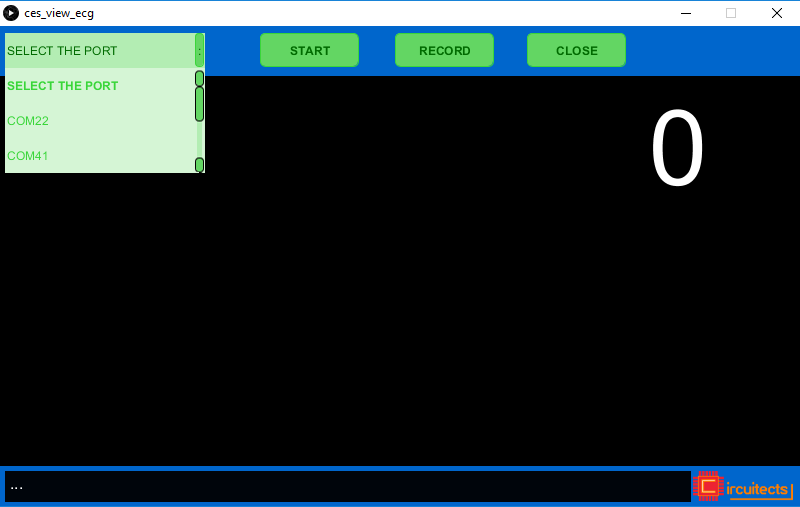
e. Setelah pemilihan port sesuai, tombol START diaktifkan. Klik "MULAI" untuk memulai visualisasi
F. Anda akan melihat gelombang PPG ( RED dan IR) yang dihasilkan dengan nilai yang diperoleh dari Pulse seperti yang ditunjukkan di bawah ini.
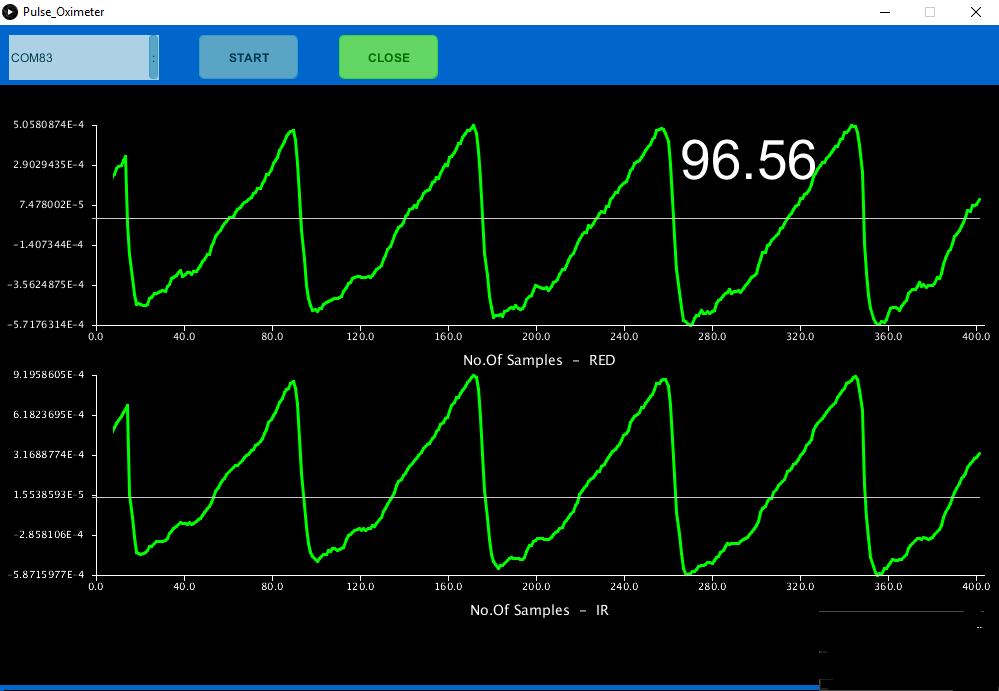
Kode
Perpustakaan Arduino
https://github.com/Protocentral/Pulse Skema
Skematis dan file desain
https://github.com/Protocentral/Pulse